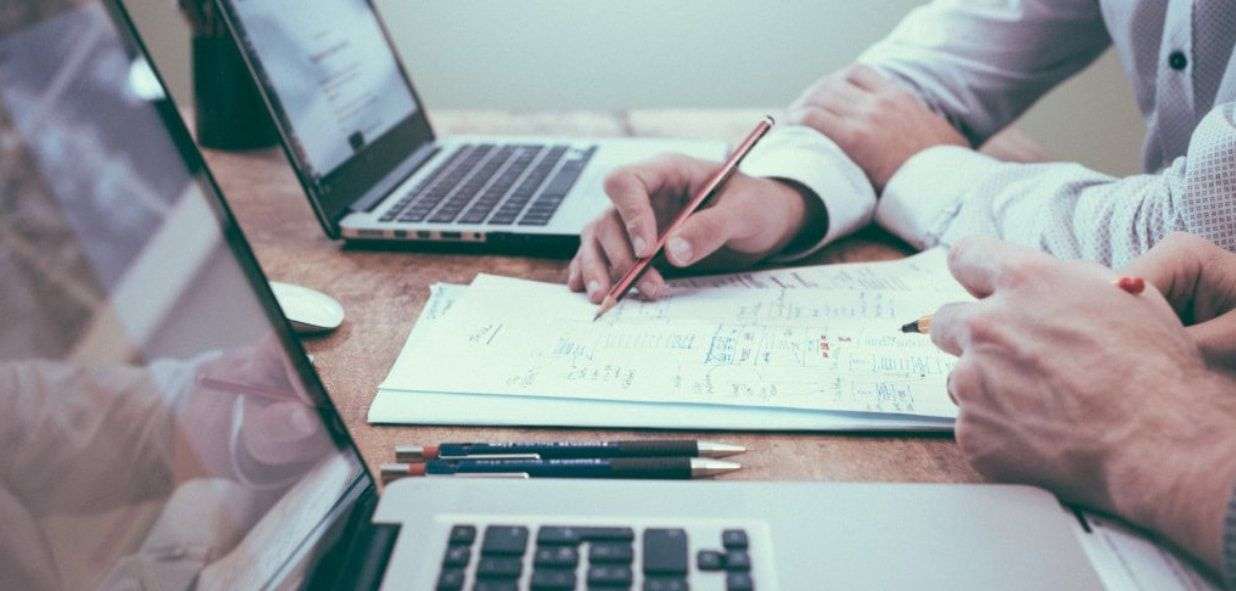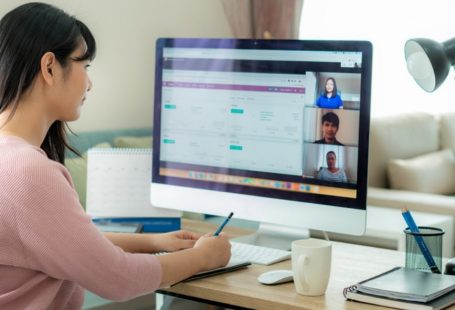Eu me lembro de quando era criança e meu avô costumava dizer que trabalhar muito é bom, mas trabalhar de forma inteligente é ainda melhor. Na época, eu não entendi muito bem o que ele queria dizer até começar meu próprio negócio e descobrir o valor do meu trabalho. Foi então que eu percebi que estava desperdiçando muito tempo em pequenas tarefas que precisavam ser otimizadas com urgência.
Uma das estratégias que mais ajudou a me organizar de maneira eficaz foi usar os recursos do Google Docs.
É realmente incrível tudo o que você pode fazer com esta ferramenta que já vem sendo muito utilizada, no entanto as pessoas ainda não conhecem todo o seu potencial. Entre outras coisas, você pode salvar seus arquivos na nuvem e vincular sua conta a todos os seus dispositivos para tê-los sempre à mão, compartilhar informações instantaneamente, organizar e classificar as pastas por categoria e, até mesmo, ditar ao processador de texto.
Hoje vou compartilhar com vocês seis truques para que aproveitem ao máximo essa ferramenta e, como eu, economizem muito tempo e energia.
Se você ainda não sabe como o Google Docs pode simplificar sua vida e ajudá-lo em seu dia a dia no trabalho, preste atenção nas seguintes dicas:
1. Aproveite os rótulos de cores para se organizar melhor
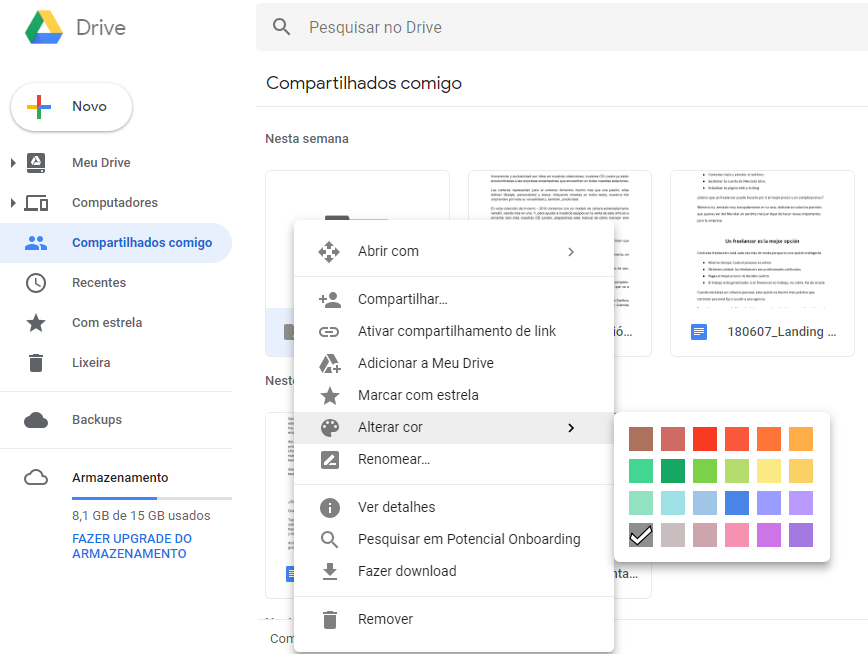
Ambientes organizados nos tornam mais produtivos, porque eles nos predispõem de forma positiva ao trabalho, além de facilitar na hora de procurar as coisas. E o mesmo acontece com os seus arquivos virtuais.Se você quer começar a usar o Google Docs ou já estiver fazendo isso, crie pastas específicas no Drive e classifique-as com os marcadores coloridos para que fique mais fácil e rápido achá-las dentro da nuvem. Para escolher os rótulos, basta clicar com o botão direito do mouse sobre uma das pastas e selecionar a opção “alterar cor”.
Para ter um controle melhor, nós sugerimos que você crie diferentes contas, uma para seus projetos profissionais e outra para os assuntos pessoais, e que também separe as pastas por projetos individuais.
2. Aproveite os complementos do Google Docs
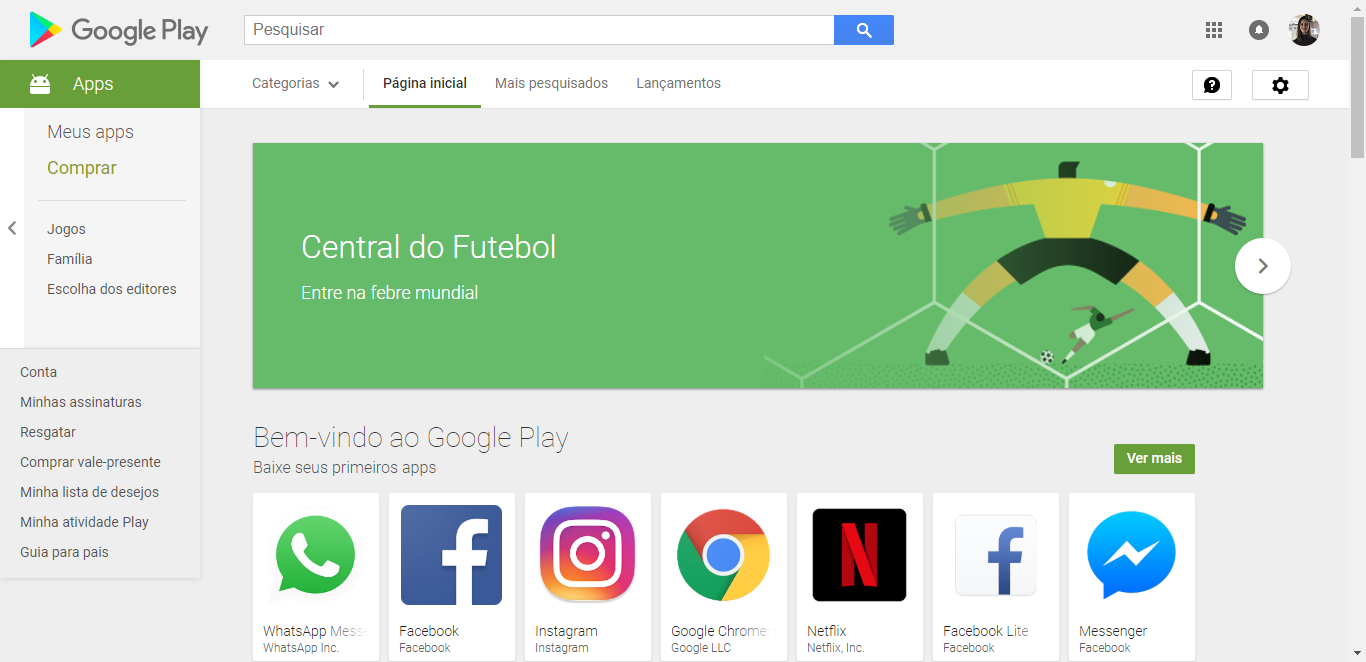
Se você ainda não conhece ou nunca usou estes recursos, basta clicar no menu “Complementos” dentro do seu documento no Google e começar a explorar. Certamente encontrará uma ou duas ferramentas que se adaptam perfeitamente ao que você precisa.
3. Crie templates para projetos recorrentes
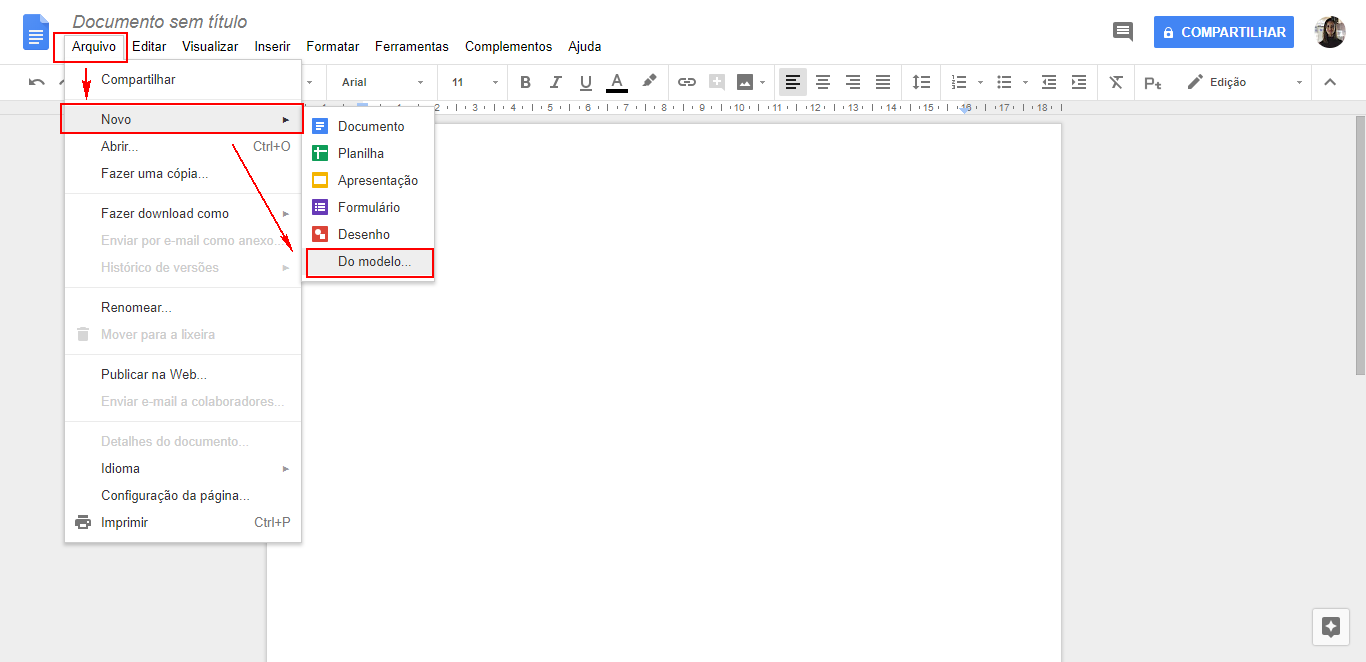
Se você está sempre enviando o mesmo tipo de documento para seus clientes, use alguns dos modelos pré-definidos do Google Docs. Tem modelos de orçamentos, cartas de vendas, notas, currículos, etc. Além de outros tipos de templates mais especializados como, por exemplo, contratos e relatórios de vendas que podem ser encontrados facilmente na seção de complementos.
4. Adicione sua assinatura aos documentos
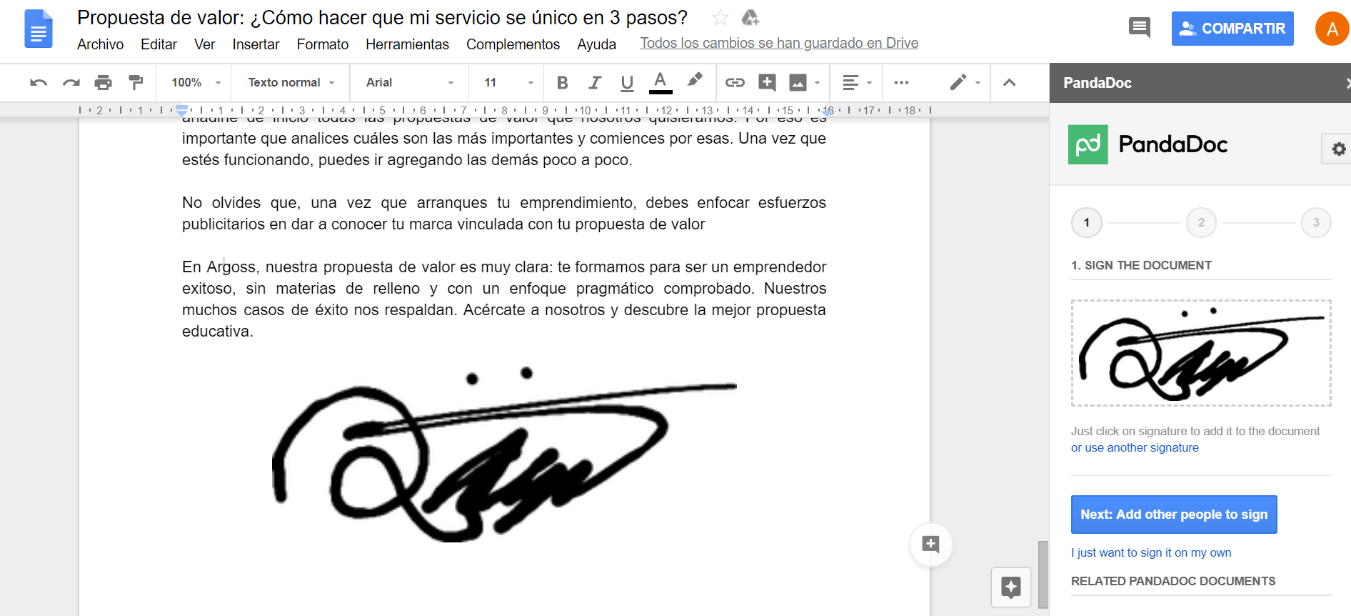
O complemento PandaDoc permite assinar um documento do Google Doc usando a tela táctil de qualquer um dos seus dispositivos. Você tem que criar uma conta, mas depois disso será tão simples quanto integrá-la na barra lateral do seu documento, assinar e clicar.
5. Use a digitação por voz
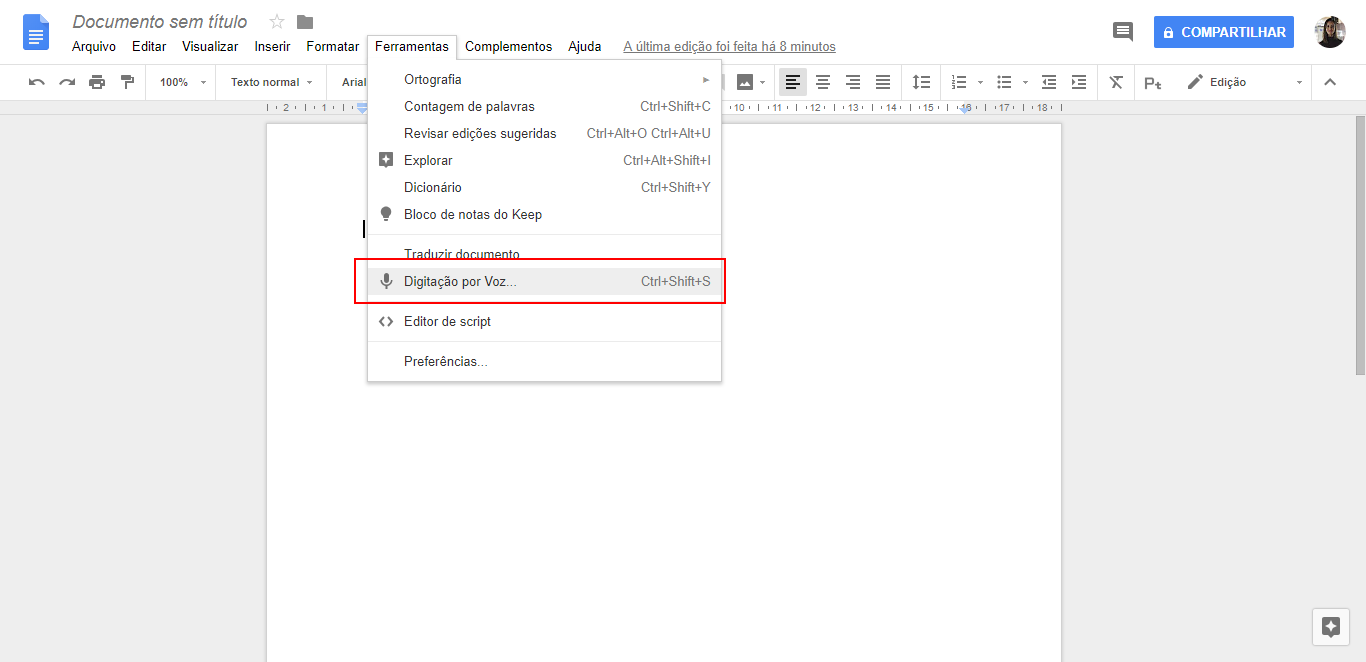
Como qualquer outro software de reconhecimento de voz, o Google Docs não é tão inteligente quanto um secretário humano e certamente escreverá alguma palavra sem sentido. Mas não se preocupe, você acabará se acostumando com a maneira de modular e pronunciar as palavras para que o sistema entenda.
Mas se você conseguir passar desta primeira etapa, poderá economizar de 25% a 30% do tempo de escrita. Para ativá-lo, simplesmente vá até o guia de ferramentas do seu documento e selecione: “Digitação por voz”.
6. Envie um fax sem ter uma máquina de fax
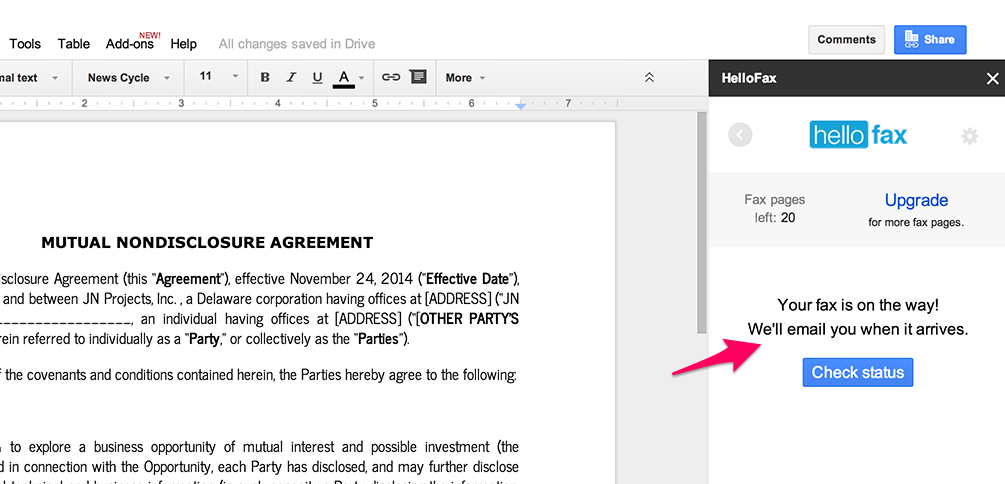
Você provavelmente pertence a essa geração que não tem ideia de como um fax funciona, muito menos tem um desses dispositivos. Mas se você se deparar com um cliente vintage que te peça para enviar um fax, poderá fazê-lo facilmente usando o complemento Hello Fax. Você só precisa anotar o número de telefone do destinatário e criar uma capa para o documento.
Sabemos que não é algo muito frequente, mas tenha isso em mente para não perder tempo procurando uma papelaria que tenha fax.
Na Workana temos um compromisso com a eficiência e estamos convencidos de que trabalhar de forma inteligente é conseguir uma melhor qualidade de vida, por isso estamos sempre compartilhando dicas para sua aumentar produtividade.
Lembre-se de que, na maior plataforma de trabalho independente da América Latina, você também pode criar projetos e montar sua tão sonhada equipe de trabalho remoto para materializar seus objetivos de negócios.
A contratação de freelancers na Workana te ajuda a terceirizar tarefas de maneira rápida, eficaz e segura.